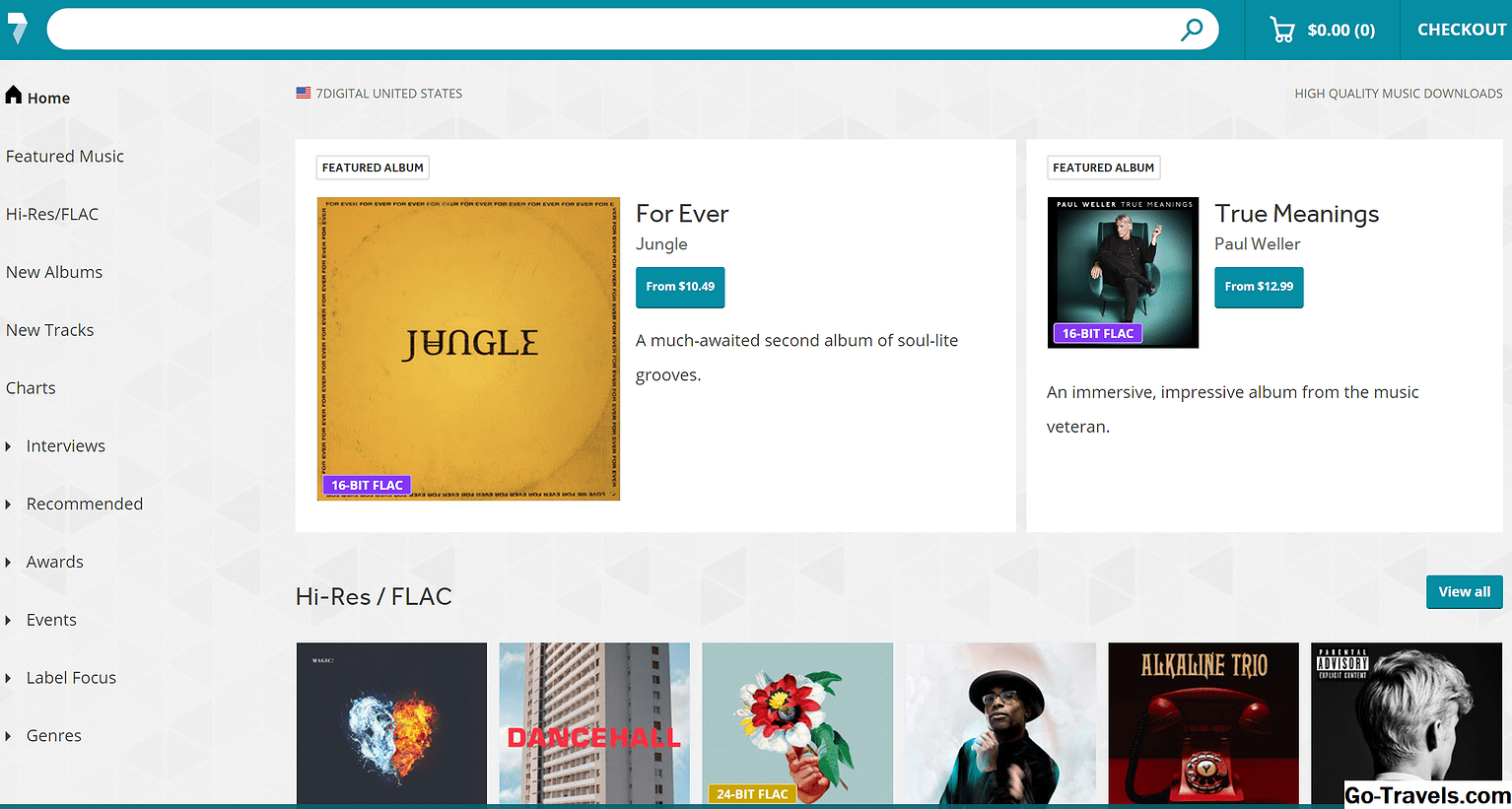Servisni paket (SP) skup je ažuriranja i popravaka, nazvanih zakrpa, za operacijski sustav ili softverski program. Mnogi od tih zakrpa često se objavljuju pred većim servisnim paketom, ali servisni paket omogućuje jednostavnu i jednostavnu instalaciju.
Instalirani servisni paket također ima tendenciju ažuriranja broja verzije sustava Windows. Ovo je stvarni broj verzije, a ne uobičajeni naziv kao što je Windows 10 ili Windows Vista. Pogledajte popis naših verzija sustava Windows za više informacija o tome.
Više informacija o servisnim paketima
Servisni paketi često uključuju i nove značajke uz popravke. Zato se jedna inačica programa ili OS može razlikovati od drugog na drugom računalu. To je osobito istinito ako se nalazite na ranom servisnom paketu, a drugi je dva ili tri servisna paketa ispred.
Većinu vremena, program ili operativni sustav odnose se na servisne pakete prema broju izdanih servisnih paketa. Na primjer, prvi servisni paket obično se zove SP1, a drugi preuzima vlastite brojeve kao što su SP2 i SP5.
Većina nije sve operativne sustave i softverske programe pružaju besplatne servisne pakete kao ručno ažuriranje s web mjesta razvojnog programera ili putem značajke automatskog ažuriranja unutar programa ili OS-a.
Servisni paketi često se objavljuju na rasporedu, kao svake godine ili svake dvije ili tri godine.
Iako servisni paketi sadrže puno ažuriranja u jednom paketu, ne morate ručno instalirati svako ažuriranje na vlastitu. Način funkcioniranja servisnih paketa je da nakon instalacije početnog paketa instalirajte samo kao jedan program, a sve popravke, nove značajke i tako dalje automatski se instaliraju ili s vama kliknete samo nekoliko upita.
Servisni paketi se ponekad nazivaju "paketima značajki" (FP).
Koji paket servisa imam?
Provjera kako biste vidjeli koji je servisni paket instaliran na vašem operacijskom sustavu Windows je stvarno jednostavan; možete saznati kako se to radi putem upravljačke ploče.
Provjera razine servisnog paketa za pojedine softverske programe obično se vrši putem opcija izbornika Pomoć ili O mogućnosti unutar programa. Posljednji servisni paket može biti objavljen i na web mjestu razvojnog programera u odjeljku Izdanje ili odjeljak Promjena, što je korisno ako koristite najnoviju inačicu programa.
Pokrećem li najnoviji servisni paket?
Kada znate na kojoj razini servisnog paketa Windows ili neki drugi program radi, morat ćete provjeriti je li to najnoviji. Ako ne koristite najnoviji servisni paket, trebali biste ga preuzeti i instalirati što je prije moguće.
Ispod su ažurirani popisi koji sadrže preuzete veze za servisne pakete za Windows i ostale programe:
- Najnoviji servisni paketi za Microsoft Windows (Windows 10, Windows 8, Windows 7 i sl.)
- Najnoviji servisni paketi za Microsoft Office (Office 2013, Office 2010, Office 2007 i sl.)
Bilješka: U sustavu Windows, servisni paketi su najlakše dostupni putem programa Windows Update, ali jednako je lako možete instalirati ručno putem veze Najnovije Microsoft Windows servisne pakete.
Na primjer, ako želite preuzeti Windows 7 Service Pack 1, samo provjerite vezu servisnih paketa za Windows, pronađite pravi preuzimanje na temelju vrste vašeg sustava, preuzmite povezanu datoteku i pokrenite je kao i bilo koji program koji preuzmete i planira instalirati.
Pogreške u servisnim paketima
Vjerojatnije je da servisni paket uzrokuje grešku za program ili operativni sustav nego za pojedinačno zakrpe.
To se obično događa zbog činjenice da ažuriranja servisnog paketa traju puno duže za preuzimanje i instaliranje od jedne zakrpe, pa postoji više slučajeva u kojima bi se mogla pojaviti pogreška. Također, jer servisni paketi imaju puno ažuriranja u jednom paketu, povećava se vjerojatnost da će jedan od njih ometati drugu aplikaciju ili upravljački program koji je već na računalu.
Također možete naučiti kako popraviti probleme uzrokovane ažuriranjima sustava Windows ako ste doživjeli poteškoće nakon ili prije nego što je servisni paket završio s instalacijom, kao što je zamrzavanje ažuriranja, a ne i sve instalacije.
Ako imate posla s programom za treće strane, najbolje je kontaktirati tim za podršku za taj softver. Neposredno je moguće primijeniti korake za otklanjanje poteškoća u servisne pakete za sve programe, ali deinstaliranje i ponovna instalacija softvera trebali bi biti prvi korak ako niste sigurni što drugo pokušati.